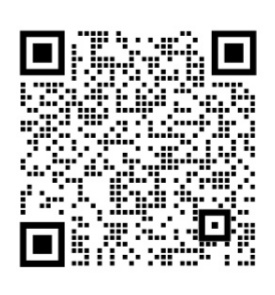在现代职场中,简历是求职者展示个人能力和经历的重要工具。而CAD软件是工程师等专业人士常用的设计工具。然而,有时候我们需要将CAD文件转换为Word文档格式,以便更好地与他人分享和编辑。本文将介绍如何将CAD文件转换为Word文档,并提供一些注意事项。

一、CAD转Word文档的方法:
1. 使用CAD软件导出为图像文件:首先,打开CAD软件,打开需要转换的CAD文件。然后,选择导出选项,将文件导出为图像文件(如JPEG或PNG格式)。保存图像文件到你的计算机上。
2. 在Word文档中插入图像:打开Word文档,找到你想要插入CAD图像的位置。在"插入"选项卡中,点击"图片"按钮,选择刚才保存的CAD图像文件。Word会自动将图像插入到文档中。
3. 调整图像大小和位置:插入图像后,你可以通过拖动图像的边缘来调整大小。你还可以使用"布局选项"来设置图像的位置,如居中、左对齐等。
4. 添加文本和格式:在插入图像的周围,你可以添加文本来描述CAD图像。你可以使用Word提供的格式选项,如字体、颜色、对齐方式等,来美化文本。
二、注意事项:
1. 图像质量:在导出CAD图像时,确保选择合适的分辨率和图像质量,以便在Word文档中显示清晰。
2. 文件大小:CAD文件通常较大,而Word文档可能需要通过电子邮件或其他方式分享。因此,在插入CAD图像时,要注意控制文件大小,以便传输和打开方便。
3. 文档布局:在插入CAD图像时,要考虑文档的整体布局。确保图像和文本的排列合理,使文档易于阅读和理解。
4. 格式兼容性:在将CAD图像插入到Word文档中时,要确保使用的CAD软件和Word版本兼容。如果遇到格式兼容性问题,可以尝试将CAD图像导出为其他格式,如PDF,然后在Word中插入PDF文件。
三、总结:
将CAD文件转换为Word文档是一种方便分享和编辑的方法。通过将CAD图像插入到Word文档中,你可以更好地展示你的设计能力和经验。在转换过程中,要注意图像质量、文件大小、文档布局和格式兼容性等因素。合理运用这些方法和注意事项,可以帮助你更好地转换CAD文件为Word文档,并提升简历的质量和可读性。
希望这些方法和注意事项对你有所帮助!